
Retroscena
Rimozione del rumore d'immagine: il vincitore autoproclamato con risultati grotteschi
di David Lee

I convertitori RAW come Lightroom hanno fatto grandi progressi negli ultimi 20 anni. Può quindi valere la pena di rielaborare le vecchie foto? Te lo mostro con degli esempi.
Hai ancora i RAW originali delle vecchie foto? Allora vale la pena di rielaborarli. Le ragioni sono molteplici. Forse hai un'idea diversa di come dovrebbe essere un'immagine oggi. Nel corso degli anni, probabilmente hai anche acquisito una certa routine e un occhio migliore e sei in grado di modificare le immagini in modo più efficace. Inoltre i software di oggi offrono semplicemente più possibilità e portano a risultati migliori.
Poiché le prime due ragioni sono soggettive e individuali, mi concentrerò sulla terza. Ho ripescato alcune vecchie foto e ho confrontato i risultati con le possibilità di oggi. Uso Adobe Lightroom Classic, quindi i miei confronti si basano su questo convertitore RAW. Se utilizzi un altro software, puoi eseguire test simili per capire se vale la pena di rielaborare le tue vecchie foto.
Nell'attuale Lightroom, posso modificare le immagini come facevo nel primo Lightroom. Nel modulo Sviluppo, seleziono la versione elaborazione nella sezione «Calibrazione» che specifica il processo che Lightroom deve utilizzare per elaborare le immagini. La versione 2, ad esempio, è il processo che utilizzavo in Lightroom 3 ed è ancora attiva per la maggior parte delle mie foto vecchie.
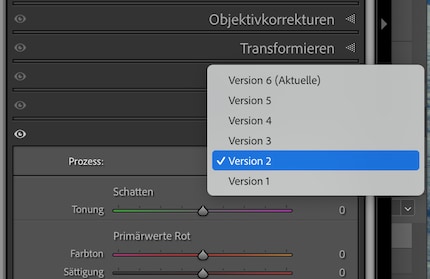
Le versioni 1 e 2 hanno controlli diversi nella correzione dei valori tonali rispetto alle versioni successive. Dalla versione 3, Lightroom passa automaticamente alla versione elaborazione più recente non appena inizi a modificare l'immagine. Questo non è il caso delle versioni 1 e 2, con le quali devi selezionare manualmente la nuova versione elaborazione. Solo allora le nuove funzioni saranno disponibili.
La prima immagine di prova è una normalissima foto di paesaggio: una vista di Zurigo dal Käferberg, scattata nel giugno 2008 con la mia prima fotocamera digitale, la Nikon D70. Ecco come appare la foto quando la apro in Lightroom e la salvo come JPEG senza modifiche, cioè con le impostazioni predefinite.

Con la correzione automatica dei valori tonali, le versioni elaborazione 1 e 2 mostrano praticamente lo stesso risultato. Non ci sono differenze nemmeno tra le versioni 3 e 6. La differenza tra la versione 2 e 3 è invece molto evidente:
Adobe ha completamente rivisto la correzione dei valori tonali tra queste due versioni. Al posto delle attuali «Luci» e «Ombre», nelle versioni elaborazione 1 e 2 sono presenti «Recupero» e «Luce di schiarita». Manca l'attuale controllo «Bianchi», al suo posto c'è «Luminosità». I controllori non solo si chiamano in modo diverso, ma hanno anche funzioni diverse. Questo vale anche per i controlli che hanno mantenuto il loro nome. Dalla versione 3 in poi, il controllo «Neri» è molto più lieve di prima.
Questo influisce anche sulle opzioni di correzione manuale. Con la versione elaborazione 3 e successive, posso effettuare regolazioni più fini e allo stesso tempo sono più flessibile. Inoltre, Adobe ha aggiunto molte nuove funzioni. Importante per gli scatti di paesaggio è la selezione automatica del cielo e, più recentemente, di altre parti del paesaggio come il suolo, l'acqua o la vegetazione. Anche i controlli «Struttura» e «Rimozione foschia» non sono ancora disponibili nella versione elaborazione 2.
Con la correzione manuale, posso semplicemente usare la versione 2 per rendere i colori dell'immagine un po' più marcati rispetto alla correzione automatica. Non posso fare molto di più. Con la versione 6, invece, posso sfruttare tutto il potenziale. Poiché posso modificare il cielo separatamente, non diventa troppo luminoso e le nuvole rimangono chiaramente visibili. Allo stesso tempo, se voglio, posso rendere ancora più vivaci i colori delle piante in primo piano. La difficoltà maggiore è quella di non esagerare con l'editing. Questa foto non è più tanto naturale, ma voglio mostrarti cosa è possibile fare:
Nonostante un tempo di esposizione di otto secondi, l'immagine è troppo scura ed è anche rumorosa a 800 ISO, perché l'ho scattata con la vecchia fotocamera compatta Panasonic Lumix LX3. Tecnicamente è un brutto scatto, ma mi piace l'atmosfera. Forse una rielaborazione vale la pena.

La correzione automatica dei valori tonali schiarisce le ombre in modo che si possano riconoscere meglio il primo piano. La versione elaborazione 6 corregge in modo più aggressivo e quindi enfatizza maggiormente il rumore dell'immagine e la tonalità dei colori. Non mi sembra un miglioramento.
All'inizio ho avuto difficoltà con la correzione manuale con la versione 2, perché non posso modificare il cielo e il primo piano separatamente, oppure il primo piano usciva troppo viola o il cielo troppo verde. Tuttavia, il problema può essere risolto con il mixer di colori.

Con la versione elaborazione 6, non riesco a far funzionare meglio la correzione dei valori tonali. Ma posso attivare la riduzione del rumore supportata dall'IA che rimuove molto bene il rumore. Tuttavia, la foto non mi sembra più reale, ma un'immagine di fantasia generata dall'intelligenza artificiale. Questo mi infastidisce, perché l'ho scattata io questa foto e voglio che sembri vera, dannazione!

Ma questo è un mio problema personale. Da un punto di vista tecnico, l'ottimizzazione è impressionante.
Ho scattato questa foto allo zoo di Zurigo nel 2011 con la Nikon D90. A causa del breve tempo di esposizione, è completamente sottoesposta, nonostante l'elevata sensibilità di 3200 ISO. Ecco la foto con le impostazioni RAW predefinite.

Questa volta è la versione elaborazione più vecchia a schiarire maggiormente l'immagine, che risulta in tanto rumore ed è facile vedere che il bilanciamento del bianco non è corretto: il camaleonte è viola invece che marrone. La versione 6 schiarisce la foto in modo significativamente inferiore, il che è meglio, a mio parere.
Posso correggere manualmente il colore viola nella versione 2 e ridurre leggermente la luminosità. In «Dettagli» posso aumentare un po' la riduzione del rumore, ma non troppo, altrimenti l'immagine risulta sfocata.

Nella versione attuale, testo di nuovo la riduzione del rumore con intelligenza artificiale. Tuttavia, anche l'IA raggiunge i suoi limiti con questa immagine molto rumorosa. Posso scegliere solo un valore massimo di 30 su 100, altrimenti succedono cose strane. Tuttavia, le vene della lingua diventano troppo rosse e devo abbassare la saturazione del rosso. Anche l'arancione è troppo acceso. Ci vuole un po' prima che sono soddisfatto dell'elaborazione, ma il risultato è nettamente migliore rispetto a quello della versione elaborazione 2.

In questa foto, la fotocamera ha dovuto gestire un contrasto estremamente elevato. Ancora una volta ho sopraffatto la fotocamera compatta Panasonic Lumix LX3. La domanda ora è: la foto può essere salvata con la versione attuale di Lightroom?

La nuova versione fa un lavoro molto migliore con la correzione automatica dei valori tonali. Le aree scure vengono schiarite a tal punto da essere facilmente riconoscibili.
Nella vecchia versione elaborazione, le zone d'ombra possono essere ulteriormente schiarite. Le aree riflettenti dell'acqua sono talmente sovraesposte che non possono più essere salvate.

Questo vale anche per la nuova versione elaborazione con la quale posso modificare separatamente le parti del paesaggio come il cielo o l'acqua. Il rilevamento automatico funziona perfettamente. Tuttavia, le aree scintillanti nell'acqua rimangono sovraesposte.

Nei primi anni della mia carriera di fotografo digitale, ho scattato quasi esclusivamente in JPEG. Anche dopo il 2010, ho spesso continuato a usare questo formato. Mi interessa quindi sapere se anche i JPEG possono essere corretti meglio con l'attuale versione di Lightroom.

Come previsto, le correzioni automatiche sono molto lievi: il JPEG è già «corretto» sotto certi aspetti. Tuttavia, l'attuale versione elaborazione scurisce un po' di più la foto e fa apparire la vista più chiara.
Con la versione 2, non riesco a ottenere alcun miglioramento significativo nemmeno manualmente. Con la nuova versione, invece, posso modificare il cielo separatamente. Inoltre è una foto perfetta per la funzione «Rimozione foschia». Ecco l'elaborazione manuale con la versione elaborazione 6.

Tuttavia, con il formato JPEG non posso intervenire troppo, altrimenti si «strappano» le sfumature di colore del cielo, particolarmente evidente in alto a sinistra.

Se hai modificato foto vecchie in formato RAW con Lightroom 3 o precedenti, un nuovo sviluppo porterà miglioramenti visibili. La correzione dei valori tonali è molto migliore e ci sono anche funzioni utili come la rimozione della foschia e più opzioni per le correzioni locali. Da Lightroom 4 o dalla versione elaborazione 3, Adobe non ha apportato modifiche significative alla correzione dei valori tonali. Ma puoi ottenere ancora di più da queste versioni modificando separatamente il cielo e altre parti dell'immagine. Anche la rimozione del rumore basata sull'intelligenza artificiale è utile. Tuttavia, entrambe le funzioni possono anche far apparire una foto innaturale se usate con esagerazione. Con il formato JPEG bisogna correggere con più cautela, altrimenti il rumore dell'immagine e i gradienti di colore strappati sfuggono di mano. Tuttavia, può anche essere utile per scatti interessanti, ma non esposti in modo ottimale.
Il mio interesse per il mondo IT e lo scrivere mi hanno portato molto presto a lavorare nel giornalismo tecnologico (2000). Mi interessa come possiamo usare la tecnologia senza essere usati a nostra volta. Fuori dall'ufficio sono un musicista che combina un talento mediocre con un entusiamso eccessivo.
Curiosità dal mondo dei prodotti, uno sguardo dietro le quinte dei produttori e ritratti di persone interessanti.
Visualizza tutti